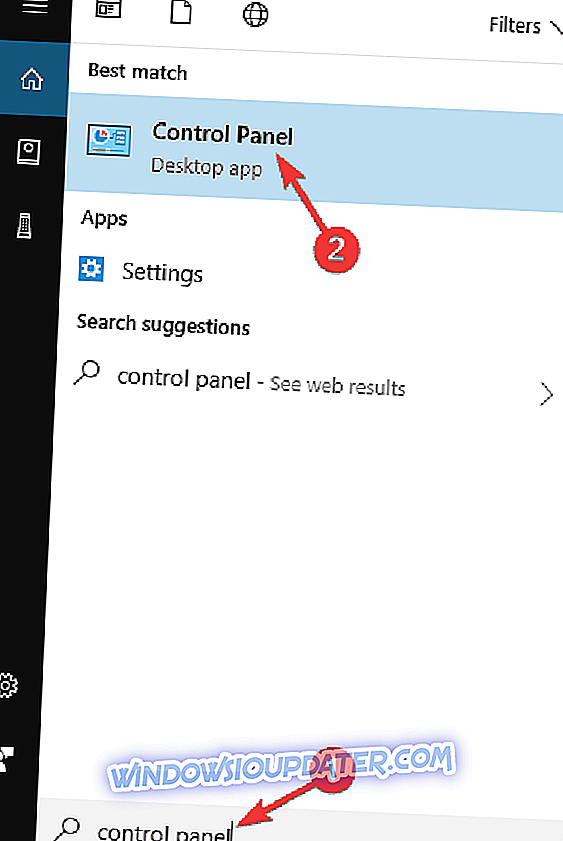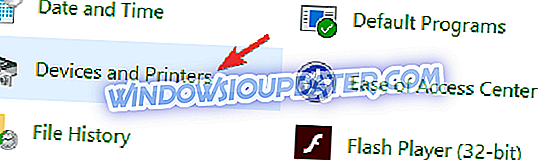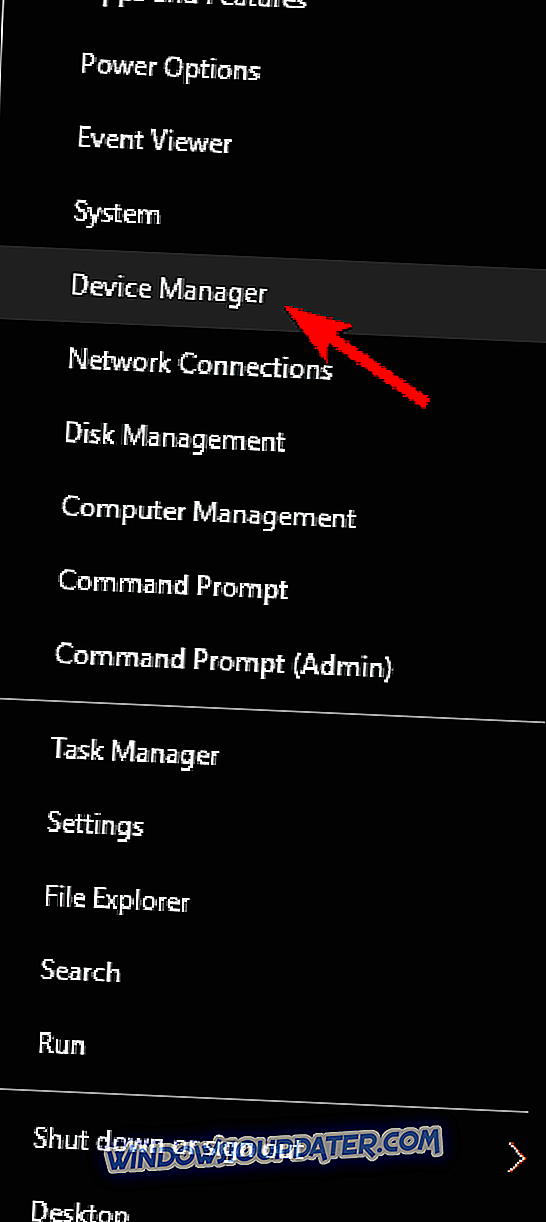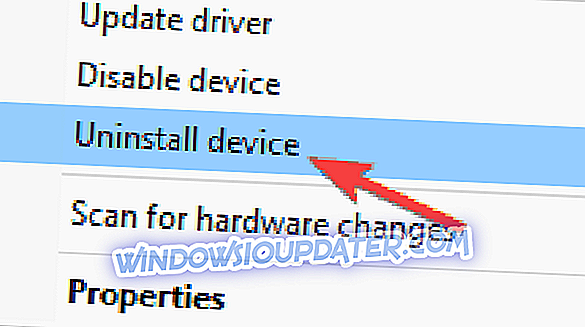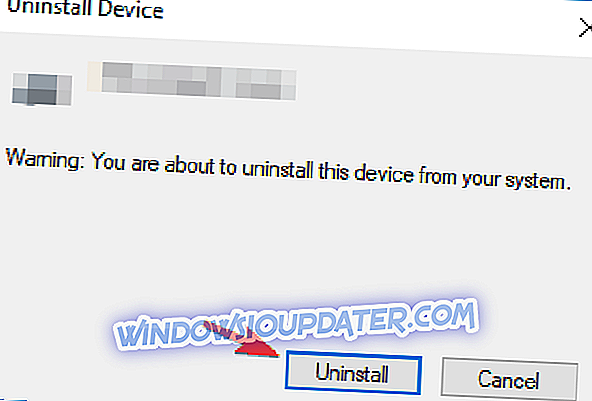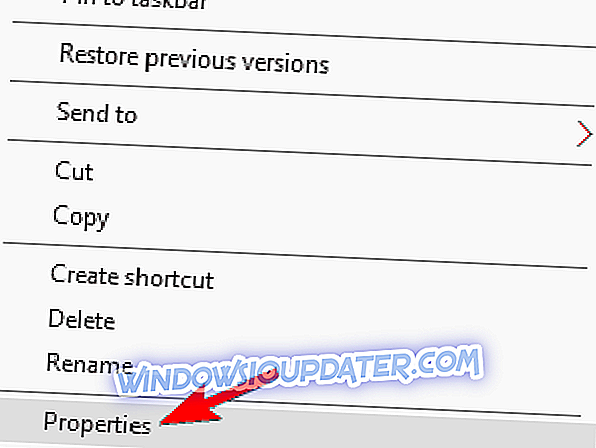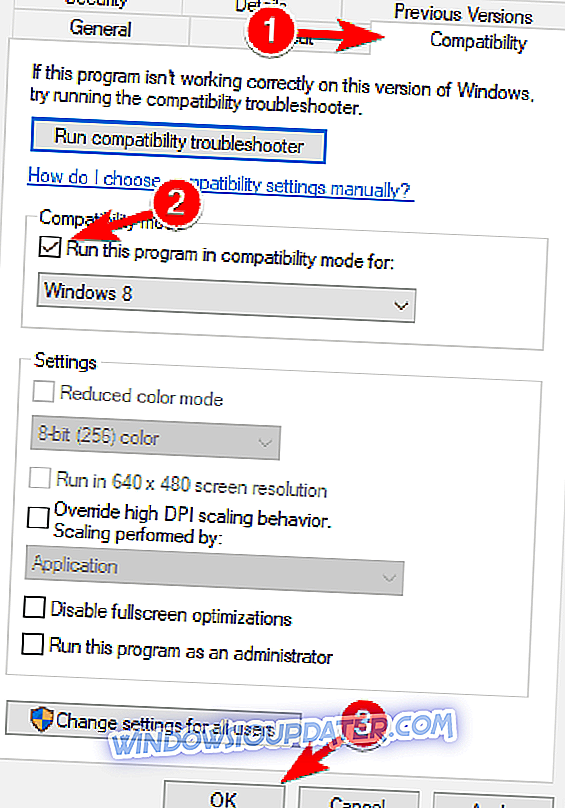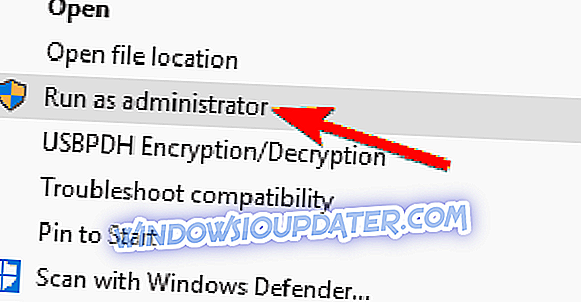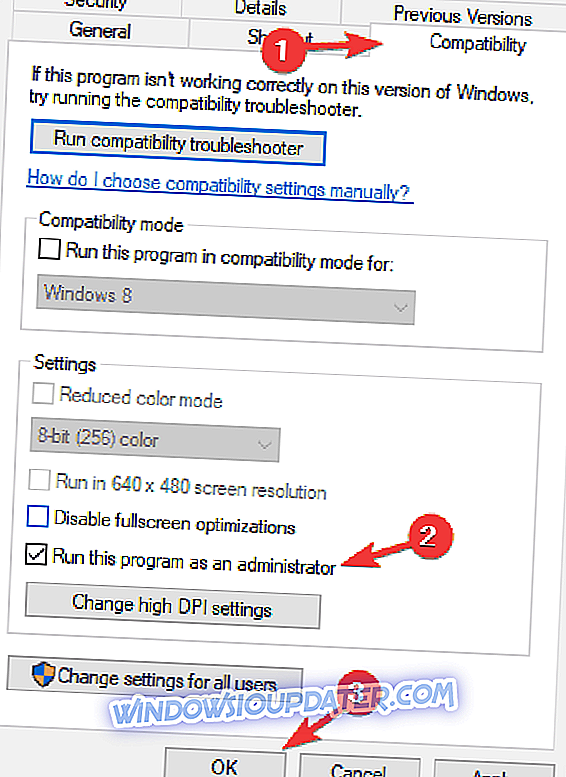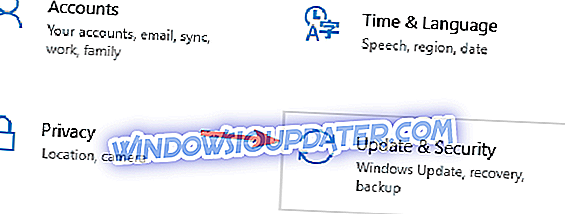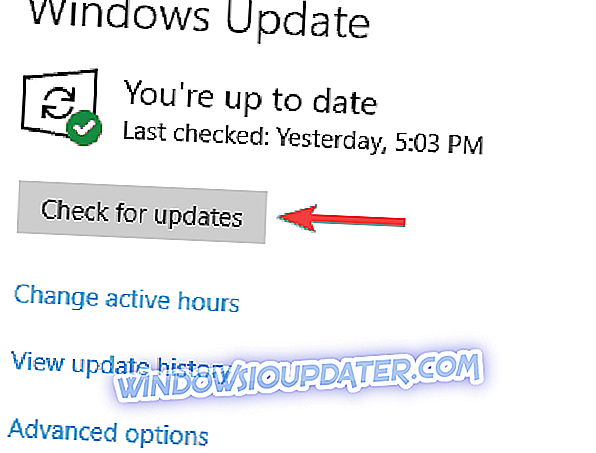Windows 10 es sin duda un gran sistema operativo, pero tiene ciertas fallas. Una de las fallas más grandes de Windows 10 es su compatibilidad de hardware, y ciertos dispositivos más antiguos pueden tener problemas para trabajar con Windows 10. Los usuarios informaron problemas con Canon PIXMA MP160, así que vamos a solucionarlos.
Problemas de Canon PIXMA MP160 en Windows 10, ¿cómo solucionarlos?
Canon PIXMA MP160 es una gran impresora, pero pueden ocurrir varios problemas. Hablando de problemas, estos son algunos de los problemas más comunes que informaron los usuarios:
- Canon MP160 error 5 : si encuentra este problema con su impresora, puede solucionarlo actualizando sus controladores. Alternativamente, puede intentar instalar los controladores más recientes y verificar si eso ayuda.
- Error PIXMA MP160 de Canon 2, 5, 16, 5100 - Existen varios problemas que pueden aparecer con su impresora, y si encuentra alguno de estos problemas, debería poder solucionarlos con nuestras soluciones.
Solución 1 - Descargue Easy-WebPrint EX Ver. 1.6.0
Si Canon PIXMA MP160 no funciona en su PC con Windows 10, puede intentar descargar Easy-WebPrint EX Ver. 1.6.0. Después de descargar Easy-WebPrint EX para Windows 10, debería poder iniciar MP Navigator 3.0 y su dispositivo debería comenzar a funcionar. Tenga en cuenta que puede usar MP Navigator para Windows 8 sin ningún problema en Windows 10.
Solución 2 - Inicie el escaneo desde el Panel de control
Los usuarios informaron problemas de escaneo con Canon PIXMA MP160, y si tiene el mismo problema, puede solucionarlo con una simple solución. Para escanear con Canon PIXMA MP160 solo necesita iniciar el proceso de escaneo desde el Panel de control. Para hacer eso siga estos pasos:
- Presione la tecla de Windows + S e ingrese al panel de control . Seleccione Panel de control de la lista de resultados.
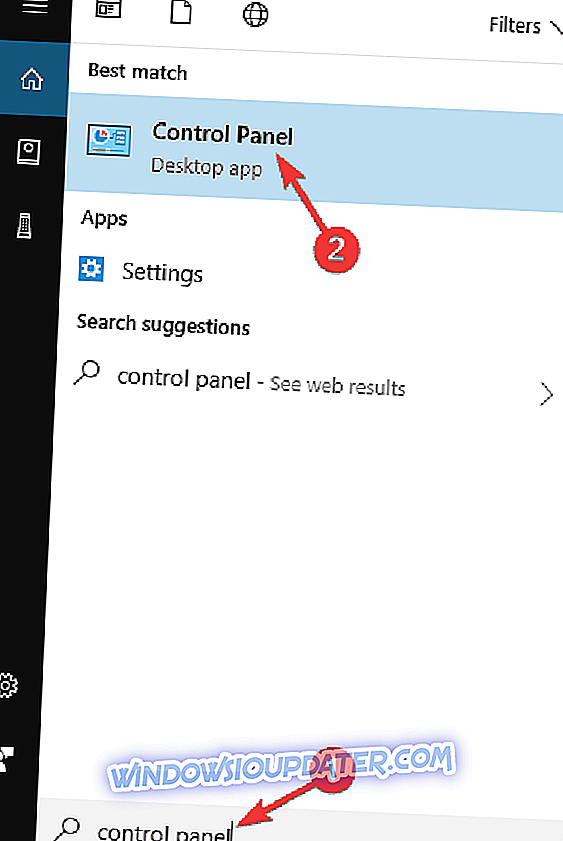
- Cuando se abra el Panel de control, vaya a Dispositivos e impresoras .
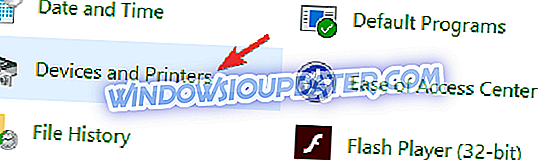
- Vaya a la sección Impresoras y localice Canon PIXMA MP160.
- Haga clic derecho en su impresora y elija Escanear .
Desafortunadamente, tendrá que repetir estos pasos cada vez que desee escanear un documento. Para hacer este proceso un poco más fácil, puede crear un acceso directo en su escritorio. Para hacerlo, simplemente vaya a Dispositivos e impresoras, ubique su impresora, haga clic con el botón derecho y elija la opción Crear acceso directo .

Solución 3 - Reinstale los controladores
De acuerdo con los usuarios, puede solucionar los problemas con Canon PIXMA MP160 simplemente reinstalando sus controladores. Para hacer eso, sigue estos pasos:
- Desconecta y apaga tu impresora.
- Presione la tecla de Windows + X para abrir el menú de usuario avanzado y seleccione Administrador de dispositivos de la lista.
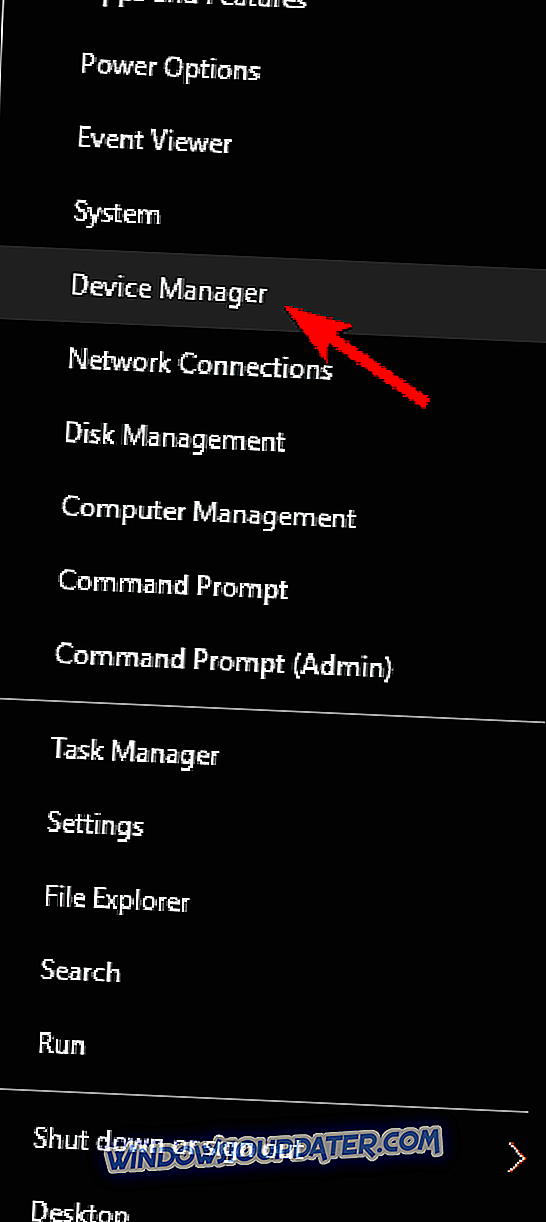
- Localice el controlador de su impresora, haga clic derecho y elija Desinstalar .
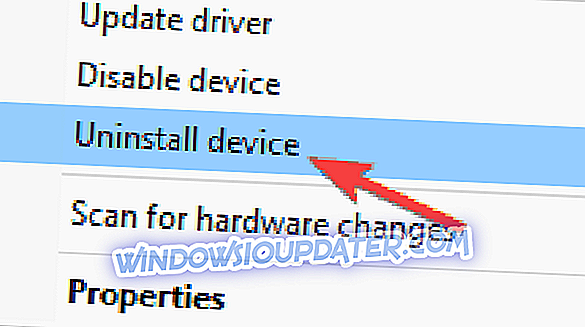
- Si está disponible, marque Eliminar el software del controlador para este dispositivo y haga clic en Desinstalar .
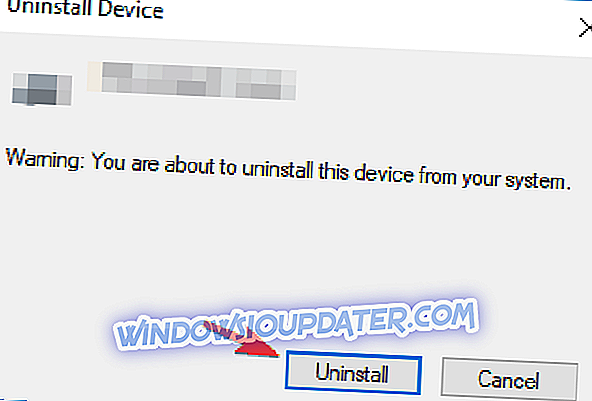
Alternativamente, puede abrir la aplicación Configuración y dirigirse a Sistema> Aplicaciones y funciones y eliminar los controladores. Una vez que haya eliminado los controladores, vaya al sitio web de Canon y descargue los controladores de Windows 7 o Windows 8 para su impresora. Instálalas y luego conecta tu impresora. Después de hacer eso, descargue No otro software de escáner de PDF y debería poder escanear sin ningún problema.
Si no desea buscar manualmente los controladores más recientes, siempre puede usar herramientas de terceros como TweakBit Driver Updater para descargar automáticamente los controladores faltantes. Una vez que actualice sus controladores, el problema debería resolverse por completo.
Solución 4 - Instale los controladores en el modo de compatibilidad
Si tiene problemas con Canon PIXMA MP160, puede solucionarlos instalando sus controladores en el Modo de compatibilidad. Para hacer eso siga estos pasos:
- Descarga los últimos controladores para tu dispositivo.
- Busque el archivo de configuración del controlador, haga clic derecho y elija Propiedades .
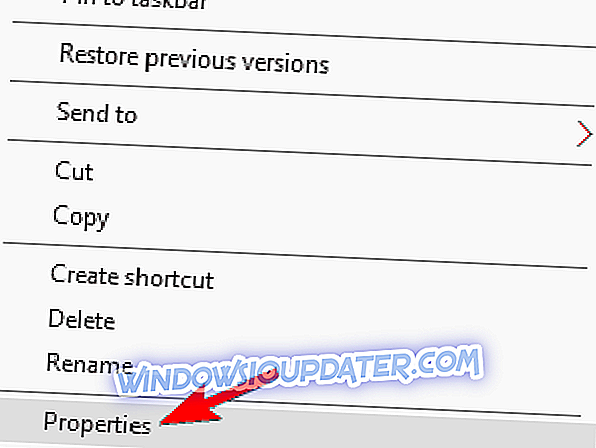
- Vaya a la pestaña Compatibilidad y marque Ejecutar este programa en modo de compatibilidad para y luego seleccione Windows 7 o cualquier otra versión de Windows. Si esa versión de Windows no funciona, es posible que tengas que probar con otra.
- Haga clic en Aplicar y Aceptar .
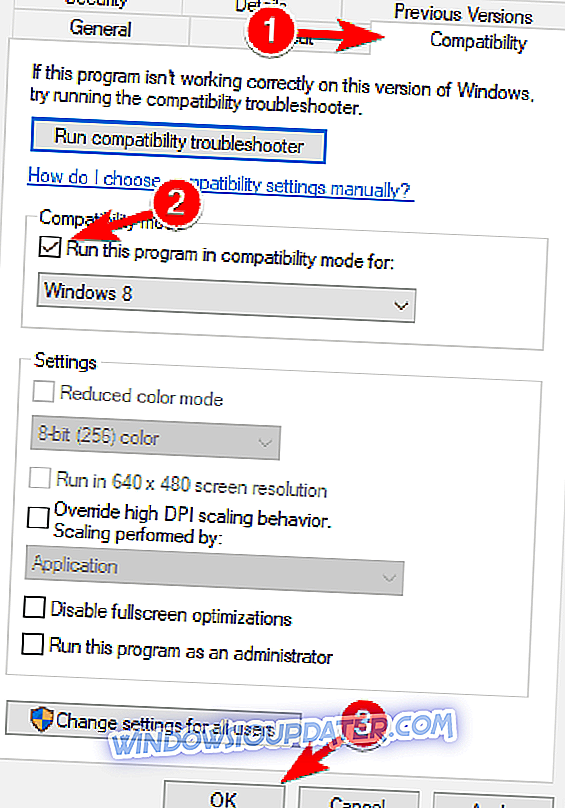
- Ejecute el archivo de instalación e instale los controladores.
Solución 5 - Eliminar temporalmente los chorros de tinta.
Algunos usuarios informaron un error E4 con su impresora Canon PIXMA MP160, y para solucionarlo, deberá eliminar sus impresoras de inyección de tinta. Este proceso puede ser un poco complejo, pero debería poder realizarlo siguiendo estos pasos:
- Primero, apaga tu impresora.
- Espere unos segundos y vuelva a encender la impresora.
- Mantenga presionado el botón Restablecer durante 5 segundos y luego suéltelo. El botón Restablecer está etiquetado como Detener / Restablecer y tiene un triángulo rojo dentro del círculo.
- Ahora abra la cubierta de la impresora y espere a que los chorros de tinta se desplacen hacia el lado izquierdo.
- Una vez que los chorros de tinta se muevan, sácalos. Espere unos segundos e inserte de nuevo los chorros de tinta. Cierre la cubierta de la impresora.
- Espera mientras se inicia la impresora.
- Ahora presiona el botón negro . El botón está etiquetado como Negro y tiene una línea vertical en un diamante como su icono.
Después de hacer eso, el error E4 debería ser reparado.
Solución 6 - Ejecutar la aplicación de la impresora como administrador
Según los usuarios, Canon PIXMA MP160 podría no estar deshabilitada en la aplicación Twain. Sin embargo, puede solucionar este problema simplemente ejecutando la aplicación Twain como administrador. Para hacer eso, solo sigue estos pasos:
- Localice la aplicación TWAIN y haga clic derecho.
- Elija Ejecutar como administrador en el menú.
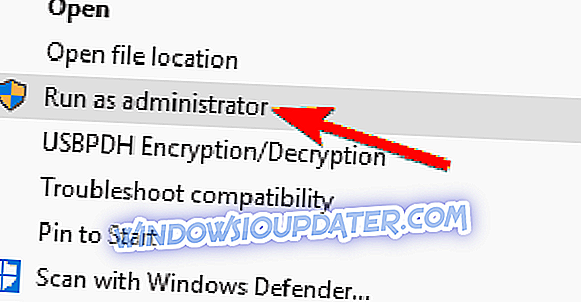
Si esto resuelve el problema, deberá repetir estos pasos cada vez que desee escanear un documento. Para hacer que este proceso sea más ágil, puede configurar la aplicación para que siempre se ejecute con privilegios administrativos. Para hacer eso, solo sigue estos pasos:
- Haga clic derecho en la aplicación y elija Propiedades en el menú.
- Vaya a la pestaña Compatibilidad y marque Ejecutar este programa como administrador . Ahora haga clic en Aplicar y Aceptar .
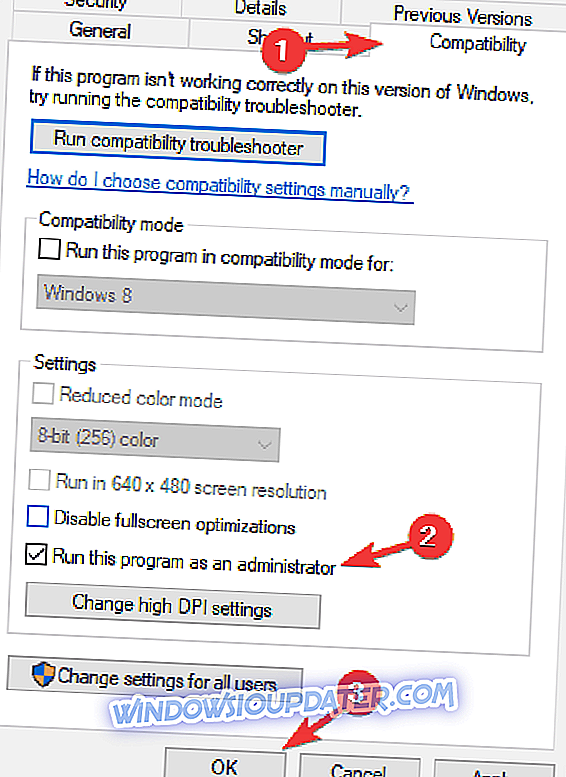
Después de hacer eso, la aplicación siempre comenzará con privilegios administrativos y su problema se resolverá de manera permanente.
Solución 7 - Instale las últimas actualizaciones
Si tiene problemas con Canon PIXMA MP160 en su PC, es posible que los problemas sean causados por su sistema. A veces, Windows 10 puede tener problemas con ciertos dispositivos, y si la impresora no funciona con Canon PIXMA MP160, es posible que pueda solucionar el problema instalando las últimas actualizaciones.
En su mayor parte, Windows 10 instala las actualizaciones faltantes automáticamente, pero siempre puede buscar actualizaciones manualmente. Para hacer eso, solo sigue estos simples pasos:
- Presione la tecla de Windows + I para abrir la aplicación Configuración .
- Cuando se abra la aplicación Configuración, vaya a la sección Actualización y seguridad .
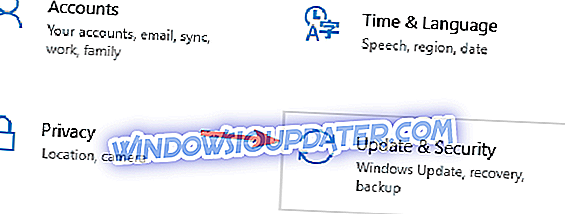
- Ahora haga clic en el botón Buscar actualizaciones .
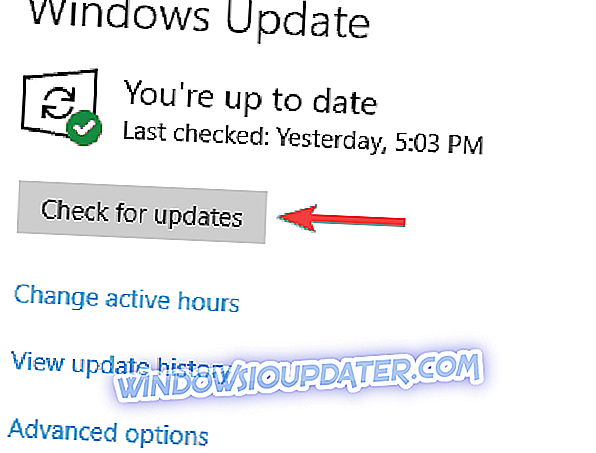
Windows ahora buscará las actualizaciones disponibles y las descargará en segundo plano. Una vez que las actualizaciones estén instaladas, verifique si el problema con su impresora sigue ahí.
Solución 8 - Desconecte la impresora y apague su PC
En ocasiones, es posible que haya un error en su sistema que impida que Canon PIXMA MP160 funcione correctamente. Sin embargo, puede solucionar el problema con esta impresora simplemente desconectando la impresora de la PC y apagándola.
Para hacer eso, sigue estos pasos:
- Desconecta la impresora de tu PC.
- Ahora apague su PC y desconecte el cable de alimentación de la toma de corriente.
- Espera unos instantes y vuelve a encender tu PC.
- Una vez que su PC arranque, conecte la impresora una vez más.
Esta es una solución simple, pero varios usuarios informaron que funcionó para ellos, por lo que es posible que desee probarlo. Tenga en cuenta que esto es solo una solución temporal, por lo que si vuelve a encontrar este problema, es posible que deba repetirlo.
Solución 9 - Limpia tus cartílagos de tinta.
En ocasiones, es posible que tenga varios problemas con Canon PIXMA MP160 simplemente debido a sus cartuchos. Los problemas con los cartuchos son bastante comunes, pero puede solucionarlos haciendo lo siguiente:
- Retire los cartuchos de tinta de su impresora.
- Apague la impresora presionando el botón de Encendido.
- Ahora use un paño de cocina o cualquier otro tejido no fibroso para limpiar los contactos en la parte frontal del cartucho.
- Después de hacer eso, presione el botón de encendido para volver a encender la impresora.
- Inserte los cartuchos.
Después de hacer eso, el problema con su impresora debe ser resuelto.
Si aún tiene problemas con su hardware o simplemente desea evitarlos en el futuro, también le recomendamos que descargue esta herramienta para solucionar varios problemas de la PC, como fallas de hardware, pero también pérdida de archivos y malware.
Windows 10 tiene algunos problemas con Canon PIXMA MP160, pero esperamos que haya logrado solucionarlos después de usar una de nuestras soluciones.